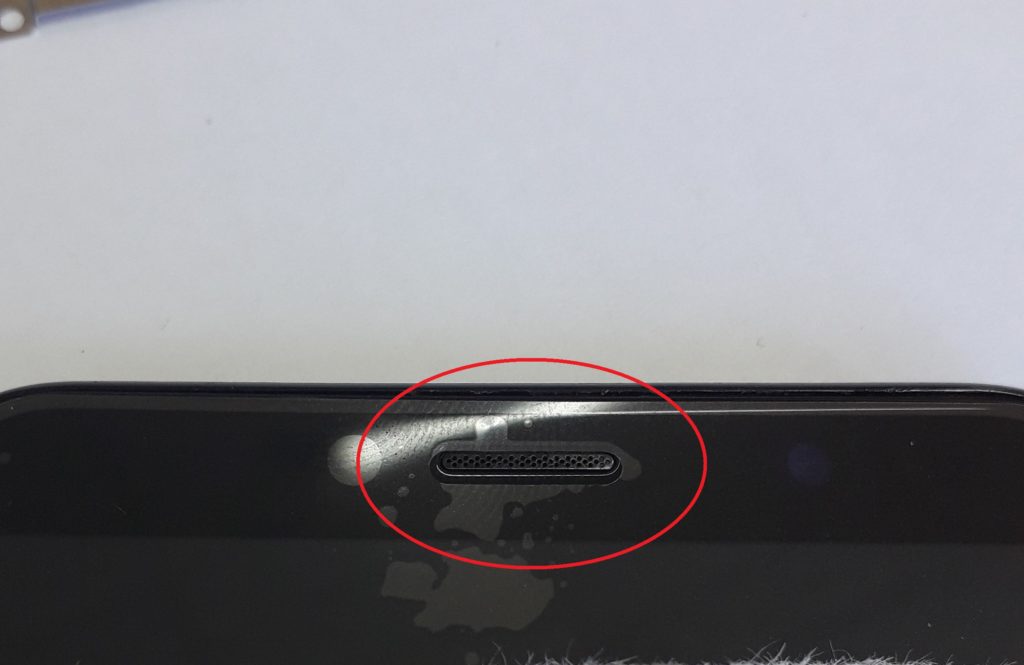Всем привет!
В данном топике я покажу, как самостоятельно заменить дисплейный модуль на смартфоне Huawei Honor 8A.
Ничего сложно в этом нет, нужно всего лишь…[читать далее]
… заказать дисплей в рамке (ссылка) и перебросить все компоненты с одного модуля на другой.
Телефон принесли в таком состоянии. Весь кривой, но платы выжили, не треснули.


Начнем разборку.
Вытаскиваем сим лоток из телефона.

Медиатором или пластиковой карточкой отщелкиваем заднюю крышку. Я начинаю с нижней части, где microUSB, там проще крышка отходит.
Крышку не тянем — можно оторвать шлейф отпечатка пальца.

Откручиваем винты, которые удерживают металлическую планку, снимаем её и отключаем шлейф аккумулятора и остальные шлейфы.

Далее снимаем пластик с антеннами. Откручиваем шурупы (запоминаем, где какие), отщелкиваем пластик.

Отключаем камеры, шлейф кнопок, кабель антенны и снимаем плату.
Для этого слева сверху откручиваем 2 шурупа. Плата немного удерживается термопастой с обратной стороны, нужно немного потянуть.


Теперь снимаем блок динамика и нижнюю плату.
Плата чуть подклеена к корпусу + есть защелки


Предварительно погрев феном (или подлив немного бензина Калоши) снимаем разговорный динамик, датчик приближения, вибромотор, кнопки. Обычно еще нужно снимать всякие резиночки микрофонов, но в новом модуле все уже установлено.

Осталось снять аккумулятор.
Для демонтажа нужно отклеить наклейки 1 и 2 и просто потянуть за язычек №3 и аккумулятор без особого труда снимется. Можно подлить изопропиловый спирт или бензин Калоша под акб.

Ну и теперь просто собираем все в обратной последовательности в раму нового дисплейного модуля.
Не забываем приклеить этот контакт как и на старом модуле.

А так же нанести термопасту для теплоотвода

Включаем. Экран яркий, цвета насыщенные. Как оригинал.

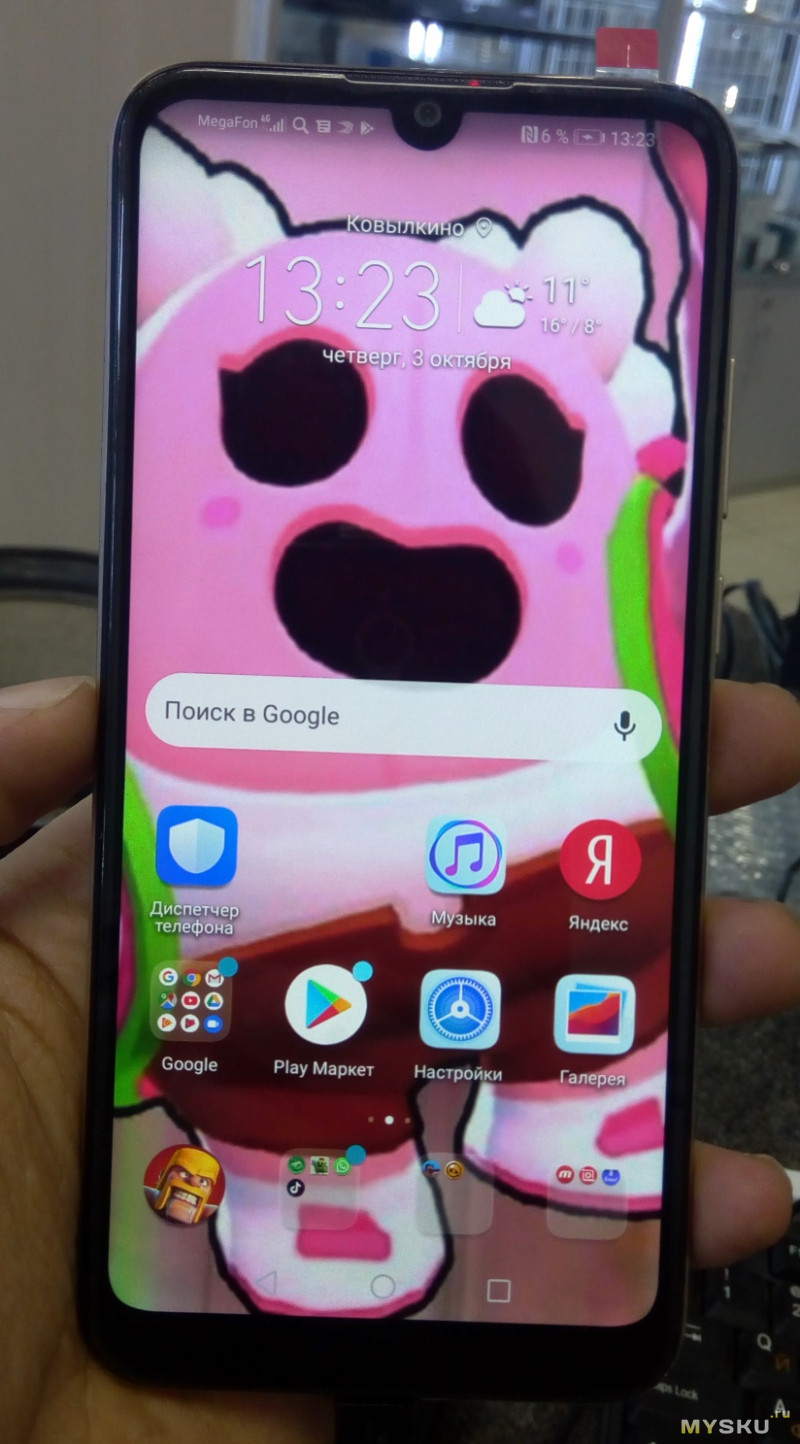


Тачскрин реагирует нормально. Все работает как и должно работать.
Нравится мне такая конструкция у телефона — все снимается достаточно просто, заменить что либо можно без проблем. Сломать — достаточно сложно, если делать все аккуратно. Для ремонтника — одно удовольствие ремонтировать такие телефоны)
Спасибо за внимание!
Добавить в избранное
Понравилось
+34
+47
- 1. дисплей для Huawei Honor 10 с функцией отпечатка пальца, черный

дисплей в сборе с тачскрином для Huawei Honor 10 с функцией отпечатка пальца, черный
1800 р.
- 2. Отвертка

набор инструментов BAKU (5 в 1) для ремонта мобильных телефонов и ноутбуков iPhone, iPad, Samsung
329 р.
- 3. Лопатка

лопатка диэлектрическая пластиковая
26 р.
- 4. Пинцет

пинцет прямой BAKU BK-11 антистатический
130 р.
Как заменить дисплей на Honor 10?
Потребность заменить дисплей на Honor 10 возникает при его механическом повреждении, появлении трещин, дефектов и битых пикселей. Чтобы произвести замену, необязательно обращаться к услугам мастера.
При наличии необходимого инструмента установить новый дисплейный модуль можно своими руками. Поможет в этом наше пошаговое руководство с фото.
Время чтения: 7 мин.

Шаг 1
- Дисплей
- Отвертка
- Лопатка
- Пинцет
- Присоска
- Медиатор
Для разбора Вам необходимо:
Заднее стекло.
Прежде чем приступить к ремонту, выключите устройство.
Поместите нагретый iOpener на длинную сторону телефона, чтобы размягчить клей под тыльной стороной устройства. Зафиксируйте инструмент не менее чем на две минуты.
Шаг 2
Если заднее стекло телефона треснуло, присоска может не прилипнуть. Попробуйте использовать скотч или клейкую ленту, чтобы зафиксировать присоску на задней панели устройства.
Прижмите присоску к задней крышке.
Поднимите правый край задней крышки с помощью присоски, создайте небольшой зазор между тыльной стороной и рамкой устройства.
Вставьте кончик пластиковой лопатки в зазор и сдвиньте в нижний правый угол.


Шаг 3
Нагрейте заднюю часть устройства, если клей трудно отделить. Во время процесса ремонта, стеклянная крышка устройства находится под давлением и, скорее всего,треснет, если клей не будет достаточно мягким.
Вставьте вторую пластиковую лопатку в нижний правый угол тыльной стороны телефона.
Сдвиньте пластиковую лопатку вдоль нижнего края заднего стекла, чтобы отделить клей и зафиксировать лопатку в нижнем левом углу.
Шаг 4
Вставьте третью пластиковую лопатку в нижний левый угол, где в прошлом шаге зафиксировали инструмент.
Сдвиньте лопатку вдоль левого края тыльной стороны, чтобы отделить клей.
Зафиксируйте пластиковую лопатку в верхнем левом углу заднего стекла.


Шаг 5
Вставьте четвертую пластиковую лопатку в верхний левый угол, где в прошлом шаге зафиксировали инструмент.
Сдвиньте лопатку вдоль верхнего края и удалите с нее оставшийся клей.


Шаг 6
Аккуратно приподнимите заднюю панель Honor 10 и удалите ее.
Шаг 7
Отсоединение аккумулятора.
Используйте пинцет, чтобы удалить черную пленку поверх батареи, динамика и металлической платы.
Полностью удалите пленку.

Шаг 8
Открутите три винта (длинной 2,9 мм), которые крепят металлическую пластину поверх батареи и соединительного оранжевого кабеля.


Шаг 9
С помощью пинцета снимите металлическую пластину, которая закрывает разъемы соединительного кабеля, батареи и гибкого кабеля дисплея.


Шаг 10
Используйте пинцет, чтобы отделить шлейф батареи от платы.

Шаг 11
- винта длиной 2,9 мм
- винта длиной 3,4 мм
Блок громкоговорителя.
Удалите семь крестообразных винтов, удерживающих громкоговоритель:
Шаг 12
Под громкоговорителем есть немного клея. Можно снять деталь, не нагревая клей, но если замечаете напряжение при удалении комплектующего, вы можете использовать IOpener для размягчения клея.
Вставьте плоский кончик пластиковой лопатки под правую часть громкоговорителя.
Поднимите громкоговоритель так, чтобы вы могли за него ухватиться.
Снимите деталь.


Шаг 13
Используйте пластиковую лопатку, чтобы отсоединить и поднять гибкий кабель дисплея.


Шаг 14
Используйте пластиковую лопатку, чтобы отсоединить и поднять гибкий кабель кнопки питания.

Шаг 15
Поместите нагретый iOpener на дисплей, чтобы размягчить клей под ним. Зафиксируйте инструмент на дисплее не менее чем на 2 минуты.
Возможно, вам придется несколько раз за ремонт подвергать нагреванию IOpener, чтобы сохранять клей в размягченном состоянии.
Шаг 16
Как только дисплей нагреется, приложите присоску к верхнему краю телефона прямо под верхним динамиком.
Если дисплей телефона треснул, присоска может не прилипнуть. Попробуйте поднять его с помощью прочной ленты или приклейте присоску суперклеем и дайте ей зафиксироваться, чтобы вы могли продолжить ремонт устройства.
Вставьте кончик пластиковой лопатки в зазор под дисплей примерно на 3 мм, чтобы предотвратить повреждение компонентов под ним, таких как фронтальная камера и динамик устройства.
Потяните вверх присоску и вставьте лопатку в зазор под дисплей, где находится верхний динамик.
Сдвиньте пластиковую лопатку в верхний правый угол устройства, чтобы удалить клей.


Шаг 17
Во время удаления клея убедитесь, что отмычки находятся под панелью дисплея, а не между дисплеем верхним стеклом.
Сдвиньте пластиковую лопатку от верхнего правого угла вниз по краю телефона, чтобы удалить клей.
Зафиксируйте пластиковую лопатку в правом нижнем углу дисплея, чтобы клей не прилип.
Шаг 18
Потяните вверх присоску и вставьте кончик второй пластиковой лопатки под дисплей, где находится верхний динамик.
Сдвиньте лопатку в верхний левый угол телефона, чтобы удалить клей.
Шаг 19
Сдвиньте пластиковую лопатку из верхнего левого угла вниз по краю телефона, чтобы удалить оставшийся клей.
Не удаляйте дисплей полностью. Кнопка питания и гибкие кабели по-прежнему закреплены.


Шаг 20
- Дисплей
- Отвертка
- Лопатка
- Пинцет
- Присоска
- Медиатор
Убедитесь, что гибкий кабель не прикреплен к рамке, чтобы осторожно вынуть его через зазор.
Удалите дисплей.
Удалите весь оставшийся клей из рамки и очистите склеенные участки изопропиловым спиртом и безворсовой тканью.
Итак, для разбора Вам необходимо:
Шаг 21
- Задняя крышка
- Аккумулятор
- Шлейф
Так же вам может пригодиться:
Шаг 22
- Защитное стекло
- Внешний аккумулятор
- Беспроводные наушники
- Портативная колонка
Так же вас могут заинтересовать эти товары:
Итак, подведем итоги:
Чтобы заменить дисплей на Honor 10, воспользуйтесь следующими рекомендациями:
- Разогрейте заднюю часть телефона при помощи iOpener.
- Снимите заднюю крышку присоской.
- Отделите шлейф аккумулятора от системной платы.
- Снимите громкоговоритель, шлейфы дисплея и кнопки питания.
- Отсоедините дисплей посредством присоски, установите новый.
- 1. дисплей для Huawei Honor 10 с функцией отпечатка пальца, черный

дисплей в сборе с тачскрином для Huawei Honor 10 с функцией отпечатка пальца, черный
1800 р.
- 2. Отвертка

набор инструментов BAKU (5 в 1) для ремонта мобильных телефонов и ноутбуков iPhone, iPad, Samsung
329 р.
- 3. Лопатка

лопатка диэлектрическая пластиковая
26 р.
- 4. Пинцет

пинцет прямой BAKU BK-11 антистатический
130 р.
Попал-таки ко мне Honor 10 Lite. С виду все в порядке, стекло целое, никаких царапин или выбоин, однако пришел именно на замену дисплея.

Уже в темноте отчетливо стало видно причину обращения — продавлен экран. Такое бывает, если на телефон сесть или уронить на него большой и тупой предмет. Радует, что сам корпус остался цел, не погнулся и не треснул. Благо, дисплеи этой модели недорогие и продаются повсеместно. Приступим к замене.
Содержание
- Разбираем корпус
- Отключаем шлейфы
- Проверка нового модуля
- Вынимаем аккумулятор
- Выклеиваем дисплей
- Инструкция по сборке
Разбираем корпус

Задняя крышка здесь из пластика, но я бы хотел сохранить «родной» клеевой слой, поэтому решил воспользоваться бритвой, пленкой и изопропиловым спиртом.

Механика простая: бритвой проникаем в зазор между крышкой и корпусом, подливаем немного спирта, вместо бритвы заводим пленку и уже ей начинаем отклеивание.
Ведем пленку по всем краям, периодически подливая небольшое количество спирта. Особо «глубоко» пленку вводить не нужно, сантиметра от края достаточно.

После того, как крышка отклеилась, она остается присоединена сканером отпечатков пальцев.

Как видно, заводской скотч прекрасно сохранился и установить на него крышку обратно можно без труда. Соблюдаются заводские зазоры, расстояние между элементами и пылезащита.
Отключаем шлейфы

Вытаскиваем шлейф из коннектора и убираем крышку.

Чтобы получить доступ к основной плате и всем необходимым разъемом потребуется выкрутить все винты. Звездочками я пометил более тонкие и короткие винты, чтобы ничего не перепутать при сборке.

Отщелкиваем корпусную накладку. Стрелками помечены места, которые служат защелками на корпусе, при обратной сборке нужно не забыть этот момент.

Отключаем и убираем шлейф от платы до сканера, чтобы не мешал.


При любом разборе строго соблюдайте правило: отключаем батарейку первой, а подключаем последней.
Отключаем разъем аккумулятора и аналогично поступаем с разъемом дисплейного модуля.
Проверка нового модуля

Пришла пора проверить новый дисплей перед установкой. Всего один шлейф, подключаемый напрямую к плате дает нам возможность провести тесты «на весу», не выклеивая старый дисплей.

Для запуска аппарата нужно прижать отмеченный участок платы к корпусу, так как связь между шлейфом кнопок и платой осуществляется гибкими прижимными контактами. Зажимаем кнопку включения и дожидаемся загрузки операционной системы.
В тестах нет ничего хитрого: осматриваем изображение, оцениваем равномерность и яркость подсветки на максимальном уровне.
Не должно быть никаких полос, морганий, темных пятен и каких-либо искажений.
Сенсор проверим перетаскиванием иконок, набором текста на клавиатуре (если есть, беспрерывным набором тоже), пролистыванием списков и вытягиванием всевозможных шторок.

Перед продолжением разбора лучше отключить и отложить в сторону блок камер. Он хрупкий и может пострадать от всяких случайностей.
Вынимаем аккумулятор

Чтобы демонтировать старый и установить новый дисплей, необходимо отклеить батарейку. Именно под ней проходит шлейф дисплейного модуля.
Приятный сюрприз от Huawei – удобная система ярлыков для извлечения аккумулятора.
Оттягиваем ярлыки «1» и «2» и тянем на себя номер «3». С характерным треском и шумом батарейка отойдет от корпуса.


К сожалению, этот скотч одноразовый. Повторная установка батарейки на него будет ненадежной, лучше будет её заменить, поэтому отклеиваем все пленки и удаляем заводской двухсторонний скотч.
Выклеиваем дисплей

Отправляем телефон на термоковрик. 2-3 минуты при 99 градусах. Плату можно не извлекать, ей ничего не будет от подобных температур. Хорошо прогретый дисплей снимется легко.

Присоской в несколько «качающих» движений выклеиваем дисплей. Если же стекло разбито, советую покрыть его несколькими полосками обычного, бытового скотча. Подобный трюк поможет плотнее сцепить присоску с поверхностью стекла и избавит от ненужных осколков.

Чуть было не потерял сеточку разговорного динамика. Маленький фигурный кусочек металла с отверстиями помогает держать пыль и грязь подальше от динамика. Возвращаем его на место после чистки.
Инструкция по сборке
Перед установка удаляем весь старый скотч и всю грязь из углов и поверхности дисплейной рамки. По возможности обезжириваем спиртом.

Из-за тонких рамок с выпирающими уступами я принял решение нанести клей прямо на дисплейный модуль, а точнее, на края стекла. Тонким и ровным слоем, с повышенным внимание к окошку фронтальной камеры. Марать её клеем ни к чему.

Даем клею подсохнуть 5-7 минут и вкладываем в корпус. Убеждаемся, что ничего не мешает и нет больших зазоров по краям и вклеиваем.
При обратной сборке нужно будет приклеить батарейку на место. Я решил оставить ярлык номер «3» и приклеить скотч таким образом, чтобы батарейку можно было отклеить на заводской манер.
Закручиваем, подключаем все на место и возвращаем крышку. Если поверхность скотча загрязнилась, можно «освежить» ее безворсовой салфеткой, смоченной в спирте. Если же скотч каким-то образом повредился, то лучше заменить его на клей B-7000 и ему подобные.
Все готово, выдаем телефон.
( 3 оценки, среднее 2.33 из 5 )
Выбрать другой бренд
В России 447 сервисов, в Волгодонске — 1 сервис
Починим при Вас за 20 минут
- Ремонт за 15-30 минут от 290 р.
- 100% гарантия
- Комплектующие класса «Original»
Подарки каждому клиенту
Если электронный помощник вышел из строя, а оставаться на связи очень важно для вашей карьеры и личной жизни, ситуацию спасет ремонт телефонов Хонор в Волгодонске от фирмы Педант. Наша команда умеет работать по-настоящему быстро. Мы восстановим работоспособность вашего мобильного, пока вы пьете чай или кофе, отдыхая от внезапно свалившихся хлопот!
Официальный сервис по ремонту смартфонов Хонор
Наш сервис-центр отличается отменной репутацией и предлагает восстановить любой Хуавей Хонор, ремонт производится, какую бы модификацию вы ни предоставили:
- 10, 10 Lite, 10 Premium
- 10i, 20i, 30
- 20, 20 Lite, 20 Pro
- 20s, 30s
- 30, 30 Pro, 30 Pro Plus
- 3C Lite, 4C Pro
- 3X, 4x, 5X, 6X
- 5A, 5C
- 6, 6 Plus
- 6A
- 6C, 6C lite, 6C Pro
- 7, 7 lite, 7 Pro
- 7A, 7A Pro
- 7C, 7C lite, 7C Pro
- 7S, 8S, 9S
- 7X, 9X, 10x lite
- 8, 8 lite, 8 pro
- 8A, 8A lite, 8A pro
- 8C, 9C
- 8X, 8X Max
- 9, 9 lite
- 9A
- Magic 2
- Note 8, Note 10
- Honor Play
- View 10, View 20, View 30 Pro, View 40
Сначала мы проводим бесплатную диагностику, чтобы выявить корень неисправностей, а затем – в вашем присутствии – устраняем его.
У нас выгодные цены на ремонт телефонов Хонор с гарантией
Предоставить качественные запасные части на замену в день обращения клиента способен не каждый сервис. Обычно ожидать поставок приходится долго, а стоимость при этом отнюдь не уменьшается. Наша компания проанализировала рынок и точно убеждена: цена на ремонт Huawei** Honor** у нас минимальная.
Мы обратились к производителю компонентов класса Original и заключили взаимовыгодное соглашение о поставках оптовых партий деталей прямиком на наш склад. Это позволило избавить обращающихся к нам за помощью от наценок и ожидания.
Соответствие комплектующих всем стандартам бренда – залог прекрасной работы отремонтированного девайса. Мы предоставляем гарантийный талон на операции мастера и установленный элемент на продолжительный срок.
Бесплатная консультация по ремонту Honor** на горячей линии Pedant
Когда нужно набрать наш номер? Если заметите что-либо из перечисленных далее симптомов:
- отказ акустической системы – динамиков и микрофона;
- трещины, царапины, сколы после падения на стекле, повреждения экранного модуля различной сложности;
- отсутствие реакции на касания у сенсорной панели;
- перезагрузки, самопроизвольные отключения;
- баги прошивки, сбои программного обеспечения;
- сильный перегрев в момент подключения к электросети;
- длительный период подзарядки, быстрая утрата энергии;
- попадание гаджета в воду и т.д.
Ремонт смартфонов Honor** вы сможете запланировать в наиболее удобную для вас дату и час. Ждем вас без перерывов и выходных!
| Услуга | Стоимость работы |
|---|---|
| Замена экрана | от 790 р. |
| Защита гидрогелевой пленкой | от 990 р. |
| Замена аккумулятора | от 590 р. |
| Замена задней крышки | от 490 р. |
| Замена элемента | от 1 090 р. |
| Замена микросхемы | от 1 690 р. |
| Чистка сеточки верхнего микрофона | от 1 790 р. |
| Чистка сеточки нижнего микрофона | от 1 790 р. |
| Чистка сеточки полифонического динамика | от 1 790 р. |
| Замена голосового динамика | от 590 р. |
| Замена кнопок громкости | от 490 р. |
| Замена основной камеры | от 590 р. |
| Замена антенны | от 590 р. |
| Замена передней камеры | от 590 р. |
| Сбор/Разбор | от 1 490 р. |
| Обновление ПО | от 1 090 р. |
| Замена датчика приближения | от 590 р. |
| Замена NFC антенны | от 1 290 р. |
| Замена разъема SIM | от 290 р. |
| Замена вибромотора | от 490 р. |
| Замена микрофона | от 590 р. |
| Замена полифонического динамика | от 490 р. |
| Замена разъёма зарядки (питания) | от 590 р. |
| Замена сканера отпечатка | от 590 р. |
| Замена кнопки включения | от 490 р. |
| Замена разъёма наушников (гарнитуры) | от 790 р. |
Время ремонта займет всего 20 минут. Мы перезвоним и запишем Вас на удобное для Вас время.
Самый уязвимых и хрупкий элементов в смартфоне — это модуль дисплея. Если у Вас разбит сенсор или целиком дисплейный модуль (дисплей) на Huawei Honor, не обязательно обращаться в мастерскую. Заменить разбитый модуль на Хоноре можно самостоятельно В домашних условиях.
Материал в этой статье не считается профессиональным пособием по ремонту смартфона Honor 7C. Он предоставлен для тех кто самостоятельно в домашних условиях решил поменять модуль.
Нужно понимать, что неосторожные действия, могут повлечь отказ устройства от работы.
Как поменять модуль дисплея Huawei Honor 7
Для замены дисплея в домашних условиях понадобится минимальный набор:
- Обычный фен для волос;
- пластмассовая лопатка, медиатор;
- клей B-7000;
- модуль дисплея (новый)
1. Ремонт начинаем с извлечения флеш-сим лотка. Извлекаем его при помощи скрепки, или специального ключа который идёт в комплекте с телефоном.
2. Задняя крышка телефона Хонор держится за корпус при помощи защелок. Вставляем плоскую лопатку (медиатор) в зазор между корпусом и крышкой и отщелкиваем защелки.
3. На задней крышке расположен сканер отпечатков пальцев который соединен с телефоном при помощи тонкого шлейфа. Место подключения шлейфа закрыто защитным экраном.

4. Выкручиваем винт, который удерживающий защитный экран, отключаем шлейф сканера и дисплейного модуля, откладываем заднюю крышку в сторону. Под вторым защитным экраном находится разъём шлейфа аккумулятора который обязательно нужно отключить. Откручиваем два винта убираем металлическую пластину и отключаем аккумулятор.
5. Шлейф дисплейного модуля (дисплея) проходит поверх аккумулятора. Для того чтобы вынуть шлейф нужно снять корпус внешнего динамика. Откручиваем семь винтов и убираем корпус динамика.
6. Равномерно феном нагреваем модуль телефона на протяжении 3-5 минут. Лопаткой начинаем отклеивать дисплейный модуль.
7. Для того что бы сенсор начал работать, на шлейфе модуля нужно подключить разъём тачскрина.
8. Не забывайте перенести сеточку разговорного динамика с старого модуля на новый.
9. Теперь нужно обязательно проверить новый. Подключаем новый модуль на место старой, устанавливаем шлейф аккумулятора на место и запускаем телефон. После загрузки системы устанавливаем яркость на максимум проверяем равномерность подсветки, и также проверяем работу сенсора.

10. Теперь когда убедились в нормальной работе Дисплея и сенсора, приступаем к дальнейшей установке. Поверхность рамки очищаем от старого скотча (клея), и обезжириваем спиртом.

11. Равномерно наносим клей B-7000 на рамку. Наносим максимально аккуратно что бы не допустить попадания клея на фронтальную камеру, динамик. Вставляем дисплей, проводим шлейф на заднюю сторону и приклеиваем его. Для хорошего склеивания, помещаем телефон под «пресс». В качестве пресса на смартфон можно положить несколько книг.

12. Через две часа телефоном можно пользоваться.